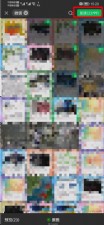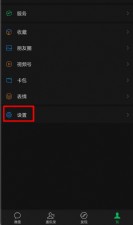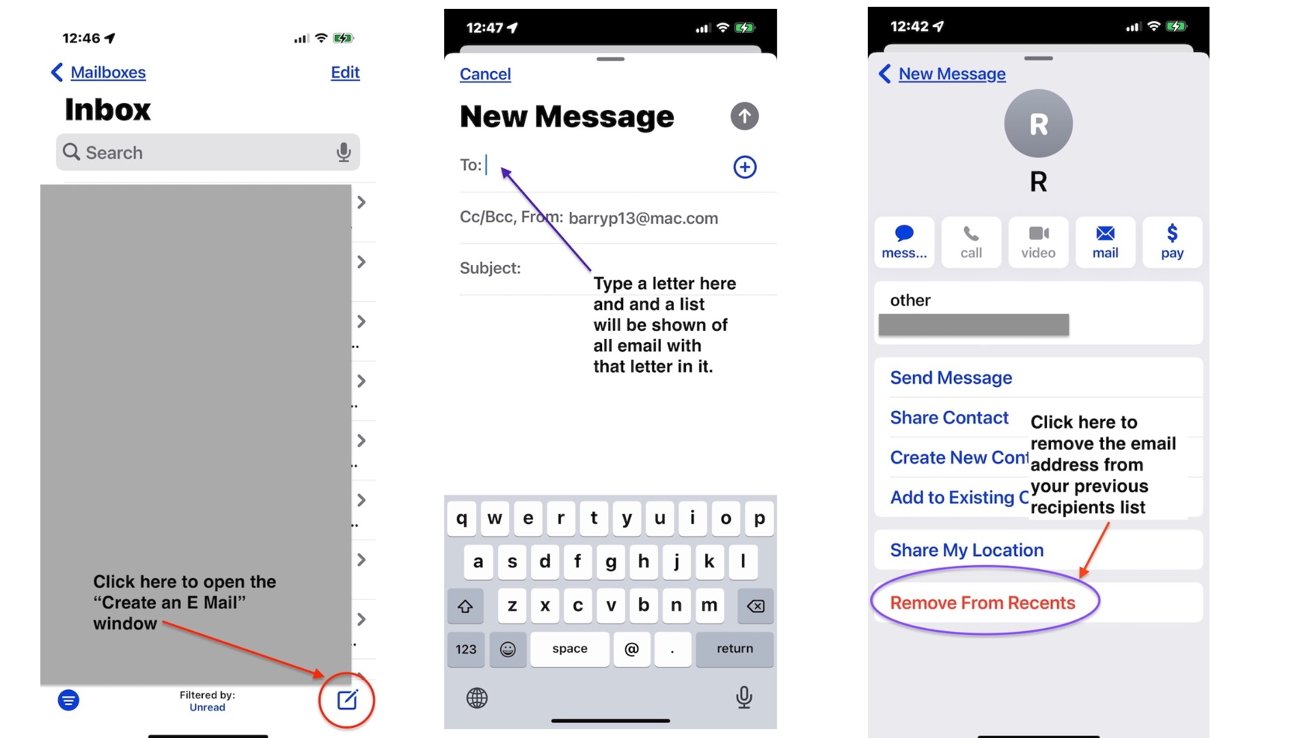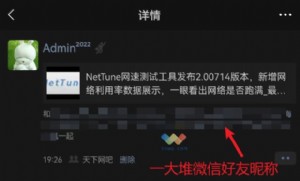不丢失数据的前提下从降级iOS 16到iOS 15教程
前言:
很多人不习惯了iOS 16一些功能和设置,体验不满意所以想降级到iOS 15的系统,那么如何不丢失数据的前提下从降级iOS 16到iOS 15呢?一起来看看相关教程:
不丢失数据的前提下从降级iOS 16到iOS 15教程
如果您在更新 iPhone 后不喜欢 iOS 16,您可以随时撤消所有损坏。以下是如何在不丢失数据的情况下将 iOS 16 降级到 iOS 15。
Apple 会定期发布 iOS 更新以引入新功能,但也会更改操作系统的工作方式。用户已经可以通过 Apple 的 beta 程序试用 iOS 16。
不过,在安装 iOS 16 beta 配置文件后,并不是每个人都会欢迎 iPhone 界面的诸多变化。他们可能会发现它太不稳定,因此想要回到稳定的 iOS 15 版本并卸载 iOS 16 测试版。
这是如何在不丢失 iPhone 上存储的数据的情况下将 iOS 16 降级到 iOS 15。
在从 iOS 16 降级到 iOS 15 之前备份 iPhone
在对 iPhone 或 iOS 进行任何操作之前,您应该备份您的个人数据。这是在您删除 iOS 16 测试版并返回 iOS 15.6 以保护您的信息之前的关键步骤。
对于本文,应该在安装测试版之前进行备份。建议定期备份,尤其是在使用测试版软件之前。
如果您想在不丢失数据的情况下将 iOS 16 降级到 iOS 15,则需要进行备份。可以通过 macOS 中的 Finder 或 Windows PC 上的 iTunes 将数据备份到 Mac 或 PC。
如何将 iPhone 备份到 Mac 或 PC
- 使用电缆将 iPhone 连接到 Mac。
- 在运行 macOS 10.15 或更高版本的 Mac 上,打开Finder并选择iPhone,然后选择General,然后选择“将 iPhone上的所有数据备份到这台 Mac”,然后单击Back Up Now。
- 在较早的 macOS 版本或 Windows 中,打开iTunes,单击iPhone按钮,选择Summary,然后选择Back Up Now。
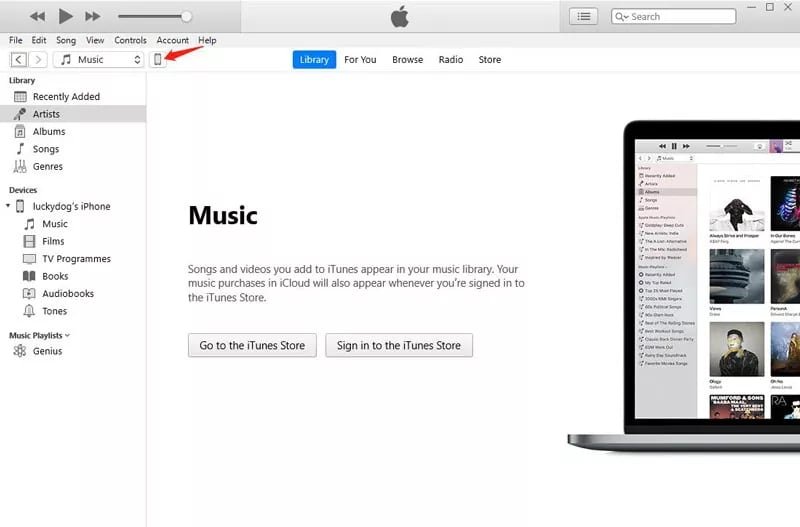
在此过程中,您可以选择加密本地备份。出于安全原因,最好这样做并设置密码以在将来需要时对其进行解密。
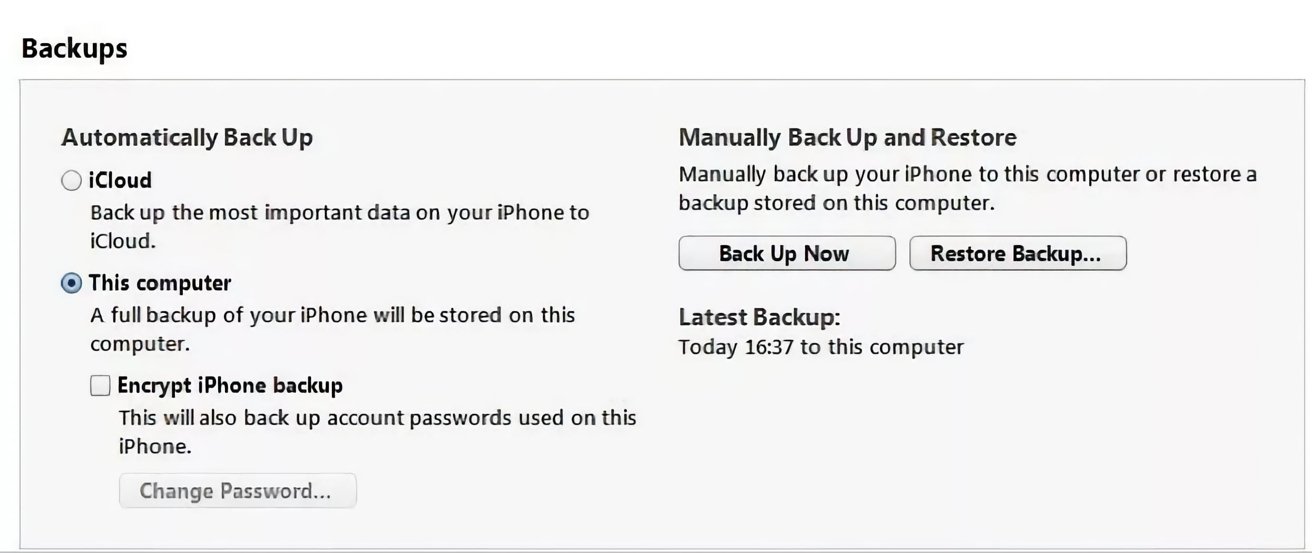
用于将 iPhone 备份到计算机的界面。
您还可以通过 Tenorshare iCareFone 或 iCloud 备份您的 iPhone。
方式 1:使用 iTunes 或 Finder 从 iOS 16 降级到 iOS 15
要从测试版降级到 iOS 15,可以在 Finder 或 iTunes 中完成,但您还需要事先做一些事情。
除了备份 iPhone,您还必须暂时关闭“查找我的 iPhone”。这可以通过转到“设置”,选择您的 Apple ID,选择“查找”,然后选择“查找我的 iPhone”,然后关闭“查找我的 iPhone”旁边的开关来完成。
您还需要获取正确的 IPSW 文件。这可以从 IPSW.me 下载,它需要是您的 iPhone 型号的最新签名版本。
如何使用 iTunes 或 Finder 从 iOS 16 测试版降级到 iOS 15
- 打开Finder 或 iTunes,在边栏中选择您的iPhone,或单击菜单栏下方的 iPhone 图标。
- 在Summary中,如果您使用的是 Mac ,请按住Option ,如果您使用的是 PC,请按住 Shift,然后单击Restore iPhone。
- 出现提示时,选择您之前下载的IPSW 文件。
- 在询问您是否要抹掉 iPhone 的提示中,选择“恢复”。
方式 2:在没有 iTunes 或 Finder 的情况下将 iOS 16 降级到 15 的更快方法
ReiBoot iOS System Recovery是一款适用于 iPhone 的系统修复工具,可处理 150 多个 iOS 问题。它的用途之一可以帮助那些想要从他们的设备上卸载 iOS 16 测试版的人。
它可以比 iTunes 更快、更可靠地执行相同的任务,并且不需要使用任何 Apple 帐户即可运行。您甚至不必事先下载固件。
如何从 iOS 16 beta 降级到 iOS 15
下载并安装 Tenorshare ReiBoot。将 iPhone 连接到 PC 或 Mac,打开 ReiBoot,然后选择降级 iOS。
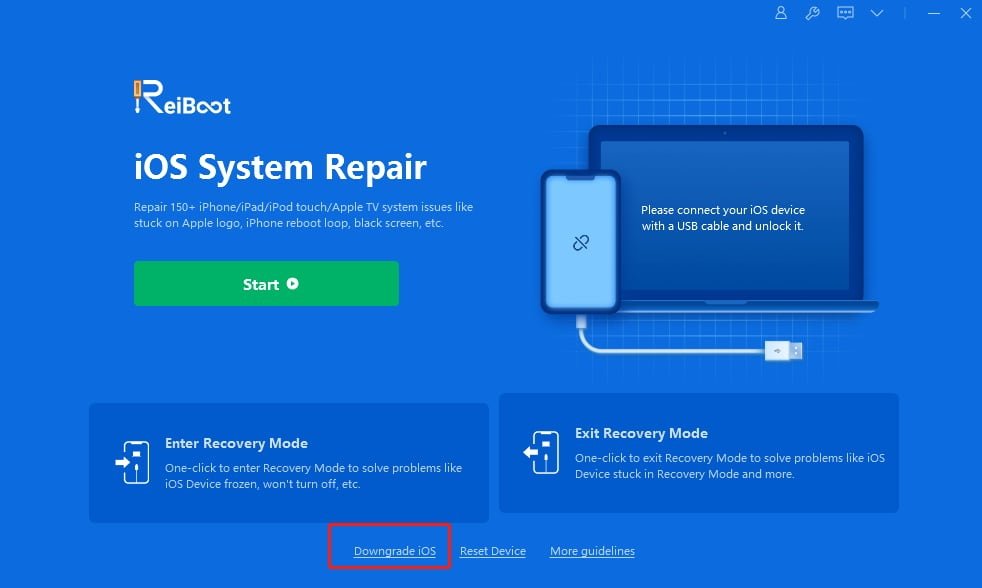
Tenorshare ReiBoot
当询问要使用哪个降级选项时,选择深度降级,然后单击深度降级按钮。
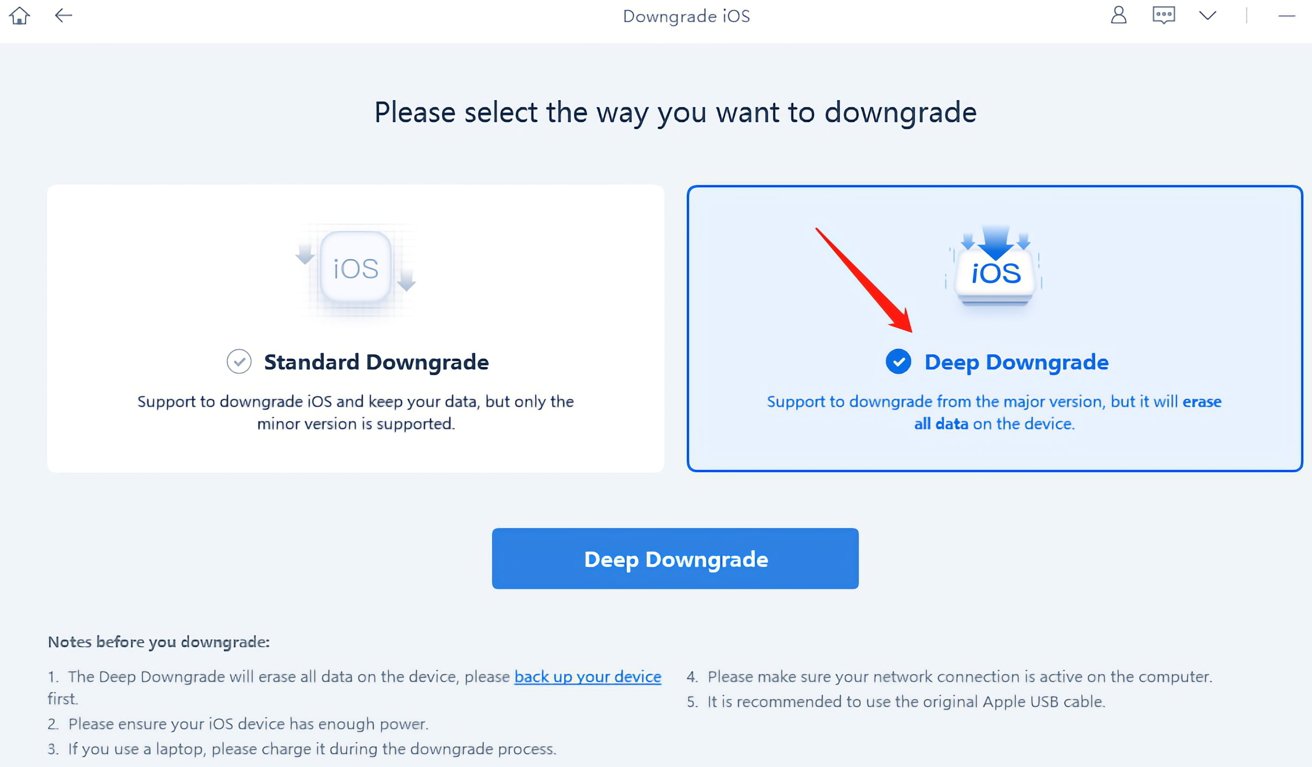
选择深度降级以在主要 iOS 版本之间切换。
要下载固件文件,请选择将安装到的目录,然后单击下载。

记住下载固件的位置。
下载固件后,单击开始深度降级。系统会警告您降级将擦除所有设备数据,因此准备好后单击继续。
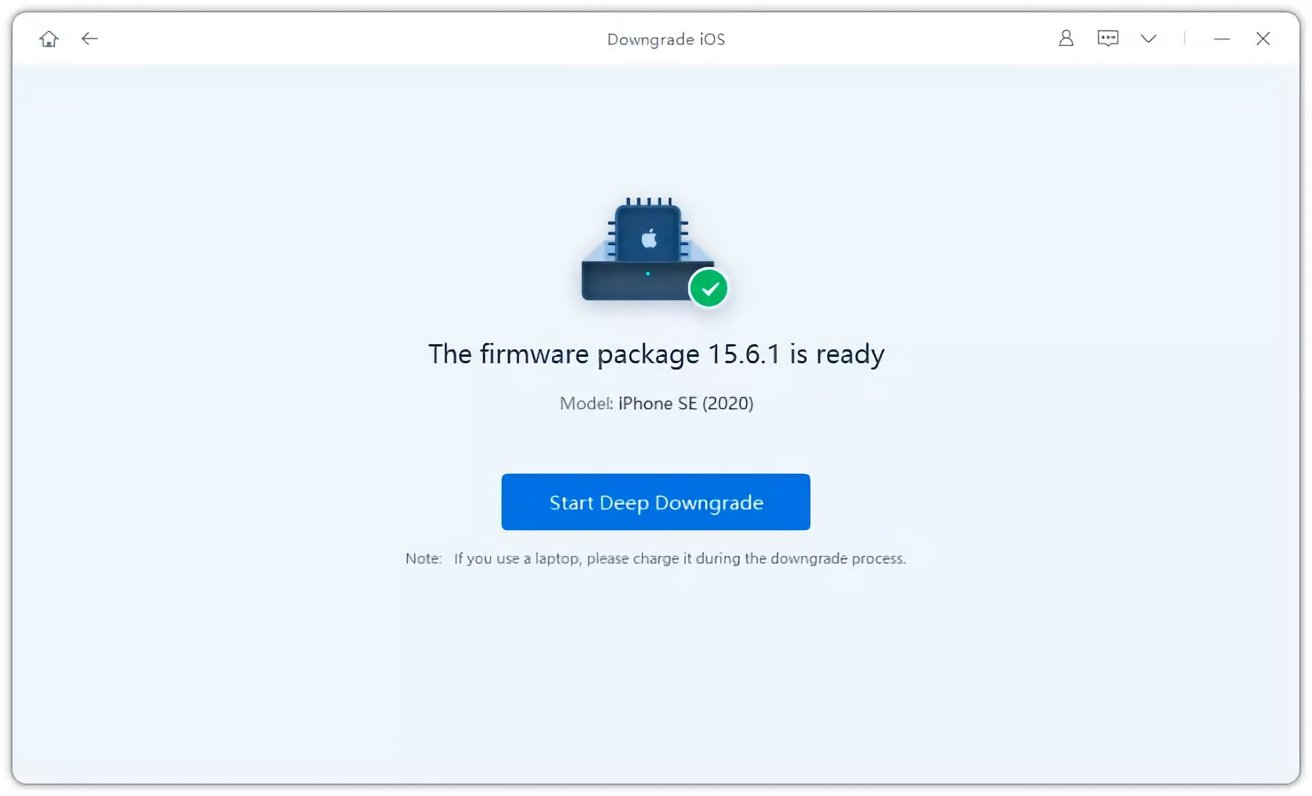
单击开始深度降级以开始该过程。
几分钟后,您的 iPhone 将完成重置过程并再次运行 iOS 15。
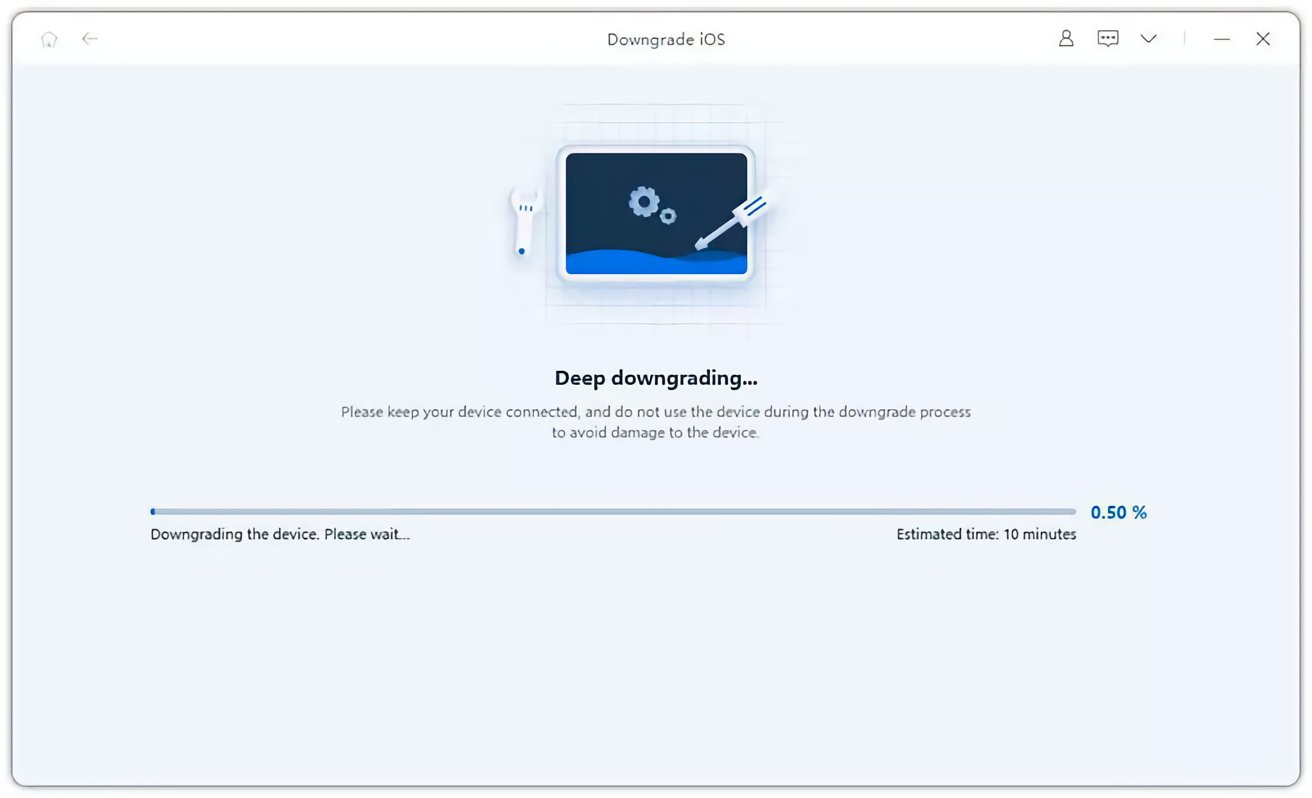
降级过程将在完成后告诉您。
恢复到 iOS 15 后如何恢复备份
将 iPhone 重置回 iOS 15 后,您需要恢复数据备份。这通常在 iTunes 或 Finder 中完成,并且相对简单。
但是,只有当您有可用的 iOS 15 备份时,这才很简单。您不能直接使用 iOS 16 测试版备份将数据恢复到 iOS 15 设备,但可以这样做。
恢复到 iOS 15 后如何恢复 iOS 16 测试版备份
- 在 Mac 或 PC 上找到备份文件。
- 在 Mac 上,在 Textedit 中选择并打开文件info.plist。
- 在 PC 上,按住Win 和 R键,然后在命令框中输入%appdata% 或 %userprofile% ,然后单击OK,然后选择MobileSync。在记事本中打开相关的info.plist文件。
- 在文件中搜索对“Product”一词的引用,然后是“16.0”。使用 Command-F 或 Control-F 的搜索功能来定位它。
- 将 16.0 更改为15.0并保存文件。
- 要恢复备份,请打开Finder 或 iTunes并访问iPhone,然后选择恢复备份。
- 选择您已修改的备份,然后选择Restore。
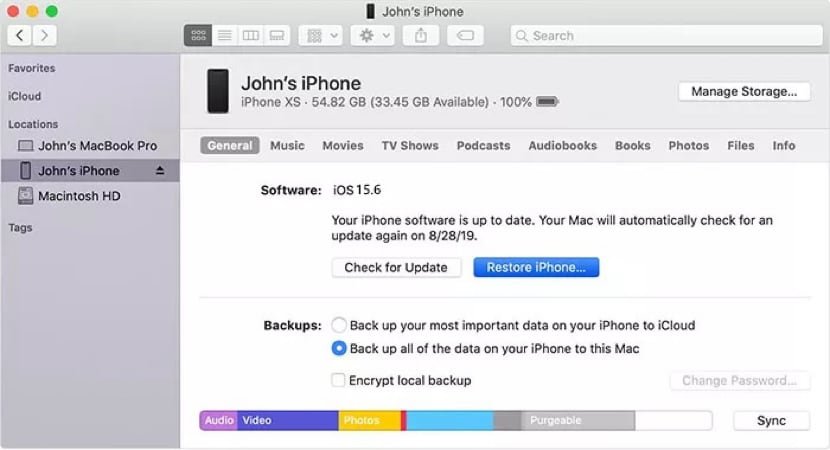
回到 iOS 15 后,使用 iTunes 或 Finder 恢复您的 iPhone。
从未来回来
如您所见,那些试图删除 iOS 16 测试版并返回 iOS 15 的人可以这样做。尝试删除 iOS 16 测试版配置文件并从您的设备上卸载 16 测试版并不完全简单,但这是可能的。
使用 Tenorshare 的 ReiBoot 之类的工具,您可以恢复您之前在 iPhone 上的内容,并完整保存您的数据。
这并不排除您的设备将来可能升级到 iOS 16,但它确实允许您在知道如果需要时可以撤销更改的情况下进行尝试。
资料来源:AppleInsider





 天下玩吧·玩手机
天下玩吧·玩手机